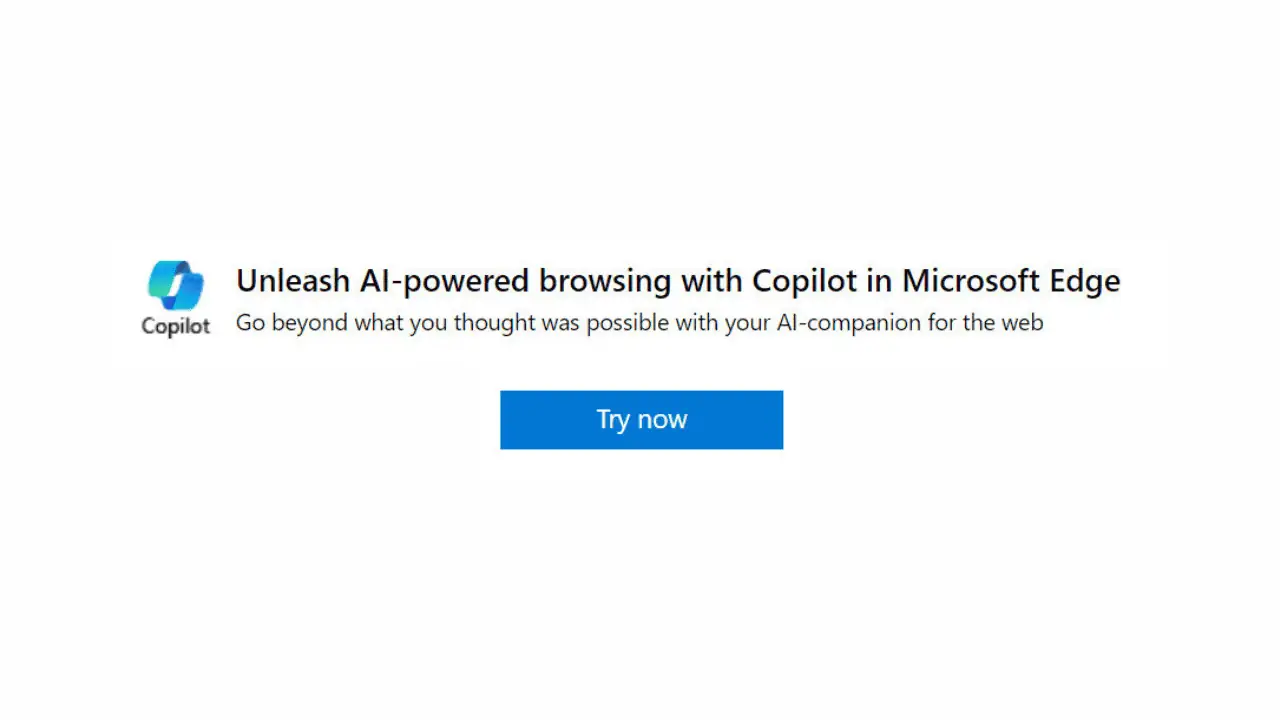새로운 Chromium Edge(Stable)는 마침내 클래식 Edge에서 따로 설정한 모든 탭에 액세스할 수 있게 되었습니다.
2 분. 읽다
에 게시됨
공개 페이지를 읽고 MSPoweruser가 편집팀을 유지하는 데 어떻게 도움을 줄 수 있는지 알아보세요. 자세히 보기

클래식 Edge 브라우저의 "탭을 따로 설정" 기능을 사용하면 사용자가 탭을 따로 설정하고 새로 시작할 수 있습니다. 이 기능은 수많은 탭을 처리하는 사람들에게 유용하지만 이제 Microsoft가 클래식 Edge 브라우저를 새로운 Chromium Edge로 교체할 준비가 되었기 때문에 "탭을 따로 설정"은 더 이상 도움이 되지 않습니다.
이제 좋은 소식은 Classic Edge에서 따로 설정한 모든 탭에 액세스할 수 있고 Chromium Edge(Stable) 브라우저의 즐겨찾기 폴더로 이동하여 액세스할 수 있다는 것입니다. 새 Edge로 전환하려는 경우 이 기능을 사용하면 Classic Edge에서 새로운 Chromium 기반 Edge 브라우저로 원활하게 전환할 수 있습니다.
정보가 없는 사람들을 위해 새로운 Edge에도 "탭을 따로 설정"과 유사한 기능이 있습니다. 새로운 Edge의 컬렉션 기능은 기존 Edge가 제공하는 것보다 낫지는 않더라도 똑같이 좋습니다. 정보가 없는 사람들을 위해 새로운 Edge의 컬렉션 기능을 사용하면 사용자가 Office 통합을 통해 콘텐츠를 보다 효율적으로 수집, 구성, 공유 및 내보낼 수 있습니다.
클래식 Edge에서 따로 설정한 탭에 액세스하려면 탭을 마우스 오른쪽 버튼으로 클릭하기만 하면 됩니다. 컨텍스트 메뉴의 맨 아래에 "설정한 탭 찾기"라는 옵션이 있습니다. "즐겨찾기"에서 클릭하면 즐겨찾기 페이지로 이동하고 여기에서 원하는 탭을 실행하거나 삭제할 수 있습니다.
를 통해 Techdows